Разговорът на групата в Microsoft 365 прилича на наличието на имейл нишка. Членовете, които следват групата, също получават разговори в своята лична папка "Входящи".
Забележки:
-
Всеки във вашата организация може да започне групов разговор.
-
За публична група всеки във вашата организация може да чете и отговаря на разговорите на групата.
-
За лична група само членовете на групата могат да участват в разговора.
Създаване на нов разговор
-
В навигационния екран, под Групи изберете своята група.
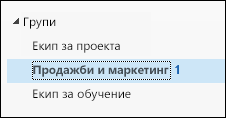
Забележка: Поради промяна в начина, по който се изчисляват непрочетените съобщения в групи, може да видите броя непрочетени съобщения до името на групата внезапно да се увеличи драстично. За да върнете това обратно до нула, просто щракнете с десния бутон върху всяка засегната група и изберете "Маркирай всички като прочетени". Това не би трябвало да се повтаря и броят на непрочетените трябва да се държи според очакванията от този момент нататък.
-
Изберете Нов разговор в горния ляв ъгъл на лентата.
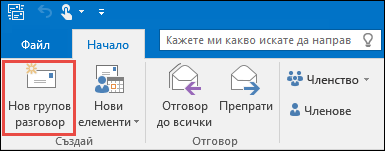
Обърнете внимание, че псевдонимът на групата е добавен автоматично в реда До.

-
Въведете съобщението си, добавете прикачени файлове и изберете Изпрати. Всички членове на групата ще получат имейла ви.
Съвет: Можете също да изпратите имейл до група от вашата лична папка "Входящи". Просто добавете псевдонима на групата в реда До в своя имейл.
Отговаряне на съществуващо съобщение
-
За да отговорите само на подателя, щракнете с десния бутон върху съобщение и изберете Отговор.
Вашето съобщение се изпраща само до този човек, а не до групата.
-
За да отговорите на групата, щракнете с десния бутон върху съобщението и изберете Отговор до всички или въведете в полето Добавяне на съобщение в екрана за четене и изберете Изпрати.
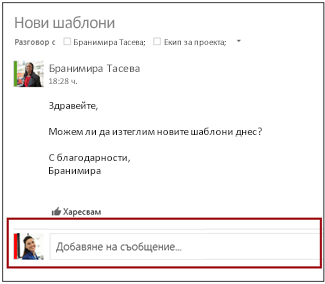
Съвет: Ако харесвате съобщението, изберете иконата на 
Създаване на нов разговор
-
Изберете група в екрана с папки.
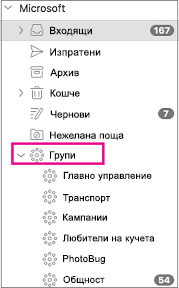
-
Изберете Нов имейл в горния ляв ъгъл на лентата.
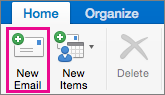
-
Въведете съобщението си и изберете Изпрати. Всички членове на групата ще получат имейла ви.
Съвет: Можете също да изпратите имейл до група от вашата лична папка "Входящи". Просто добавете псевдонима на групата в реда До в своя имейл.
Отговаряне на съществуващо съобщение
-
За да отговорите само на подателя, изберете бутона Отговор на лентата.
Вашето съобщение се изпраща само до този човек, а не до групата.
-
За да отговорите на групата, изберете бутона Отговор до всички на лентата.
-
В навигационния екран, под Групи изберете своята група.
-
Изберете Нов имейл.
-
Добавете тема и въведете съобщението си.
Ако гостите са част от вашата група, може да видите съобщение, че някои получатели са извън вашата организация.
Ако администраторът е ограничил достъпа на гости до разговорите и поканите в календара на групата, ще видите съобщение, което ви казва, че членовете на групата извън вашата организация няма да получат съобщението.
-
Изберете Изпращане.
Съвет: Можете също да изпратите имейл до група от вашата лична папка "Входящи". Просто добавете псевдонима на групата в реда До в своя имейл.
-
Изберете разговора.
-
И в горната част на екрана за четене изберете

-
Изберете съобщение в разговора.
-
А в горната част на екрана за четене изберете

-
Въведете имейл адресите на получателите и съобщението си до тях.
-
Изберете Изпращане.
Само собствениците на групи могат да изтриват разговори. Как да разбера дали съм собственик на група?
-
В списъка със съобщения щракнете с десния бутон върху съобщението, което искате да изтриете.
-
Изберете Delete (Изтриване).
-
Изберете OK за потвърждение.
Ако сте член на група и следвате групата във вашата папка "Входящи", можете да изберете да получавате копие на съобщенията, които изпращате до група.
-
В горния край на страницата изберете Настройки

-
Поставете отметка в квадратчето за Изпращане на копие на имейла, който изпращам до група.
Сродни теми
Научете за групите на Microsoft 365
Присъединяване към група в Outlook
Достъп на гости в Групи на Microsoft 365










